4種無與倫比的方法在手機崩潰時修復Android
 來自 黃 / 10 年 2022 月 09 日 00:XNUMX
來自 黃 / 10 年 2022 月 09 日 00:XNUMX“我的消息應用程序不斷崩潰 android。” 當它不斷崩潰時,一遍又一遍地寫你的消息一定是令人沮喪的。 就在你準備按下發送的時候,它突然第n次崩潰了。 Android 是一種已廣泛使用多年的操作系統。 它現在是一個值得信賴的操作系統,並且隨著時間的推移不斷改進。 但是,電話問題仍然是不可避免的,並且可能時不時發生。
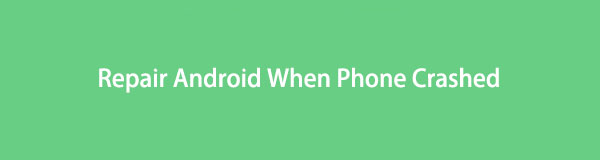
其中一些問題包括 Android 手機或其應用程序由於某種原因不斷崩潰。 有幾個因素會對您的設備的穩定性產生負面影響,但請不要擔心,因為還使用了幾種方法來修復它們。
在這篇文章中,您將了解為什麼您的 Android 手機不斷崩潰。 此外,您還將發現修復此問題的最佳工具和解決方案。

指南清單
第 1 部分。 為什麼 Android 手機不斷崩潰
您的手機或 Android 消息應用程序反复崩潰的最常見原因之一是存儲空間不足。 可能由於多年使用手機而沒有刪除緩存等不必要的文件。另一個原因是互聯網連接不穩定。 您可能下載了需要強連接的應用程序,但您的數據速度很慢,因此會導致應用程序崩潰或故障。
此外,同時使用多個應用程序也可能是您的 Android 手機不斷崩潰的原因。 或者您的某個應用程序可能已過時,您需要盡快更新它或軟件本身。
另一方面,一些軟件問題也可能是問題所在。 不管是什麼原因,下面列出了每個問題的解決方案。 請仔細按照說明解決您的 Android 手機問題。
修復凍結,崩潰,黑屏或屏幕鎖定的Android系統,使其正常或從損壞的Android手機或SD卡中恢復數據。
- 解決您的Android禁用問題,並從手機中恢復數據。
- 從損壞的android設備或存儲卡中提取聯繫人,消息,WhatsApp,照片等。
- 提供Android手機和SD卡數據。
第 2 部分。 如何修復 Android 手機不斷崩潰
以下是我們收集的 4 種修復不斷崩潰的 Android 手機的方法。
方法 1. 清除空間
如果原因是存儲空間不足,此方法可以解決問題。 您可以嘗試刪除一些應用程序、照片、視頻、消息、通話記錄、緩存和其他不必要的數據,以加快您的設備速度。 對於媒體文件、消息和其他數據,您可以從各自的位置手動刪除它們。
以下步驟將指導您使用恢復模式清除緩存:
步驟 1首先,關閉您的 Android 設備。 同時按下 電源+音量降低 鍵,直到您看到 Android 恢復模式徽標。 等待恢復選項出現。
步驟 2您將看到選項,包括現在重新啟動系統、重新啟動到引導加載程序、從 ADB 應用更新等等。 選擇 擦除緩存分區 通過使用滾動 音量減小 鑰匙。 要選擇,請按 強大能力 鍵。
步驟 3當您被要求確認您的選擇時,選擇 是. 然後緩存文件將被自動刪除。 該過程完成後,屏幕將返回恢復模式的主界面。 選擇 現在重新啟動系統 選項來重新啟動您的 Android 手機。
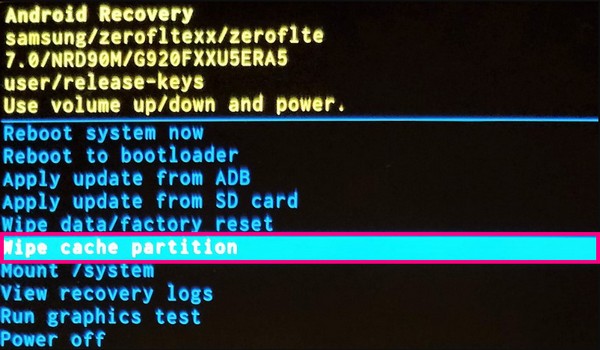
方法 2. 關閉未使用的應用程序
如果問題是由於同時打開的多個應用程序引起的,則此方法對您有用。 當您太專注於手機時,有時您不會注意到您已經打開了多個應用程序。 這可能會導致 Android 手機速度變慢甚至出現故障。 檢查您最近使用的應用程序並關閉不再使用的應用程序。
方法 3. 重置設備
當問題是由於某些未知的系統問題引起時,重置設備是讓手機再次正常運行的最有效方法之一。
以下是在您的 Android 手機崩潰時重置設備的方法:
步驟 1轉到您的 Android 手機 設定,然後打開 綜合管理 標籤。
步驟 2點擊重置並選擇 工廠數據重置 在清單上 重設 選項。
步驟 3將出現要刪除的數據列表。 滾動到頁面底部,然後單擊 重設. 最後,輸入您的密碼進行授權,您的手機將開始重置。
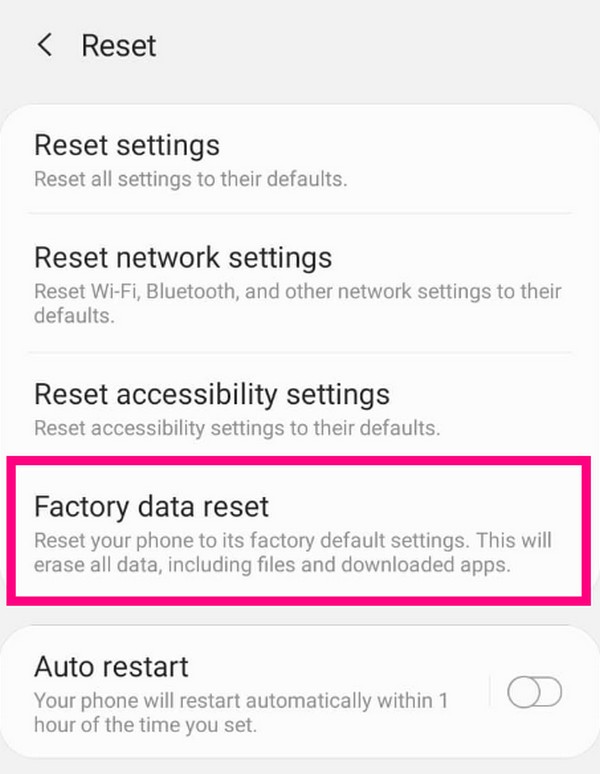
方法 4. 修復 Android 手機因 FoneLab 損壞的 Android 數據提取而不斷崩潰
如果上述方法在您的 Android 手機上不起作用,您可能需要使用專業工具來修復崩潰問題。 FoneLab損壞的Android手機數據提取 可以修復Android手機上的多個問題,例如卡在下載模式、黑屏、三星標誌、凍結屏幕等。 該軟件支持大多數三星設備,如三星 Galaxy、三星 Galaxy Note 等。
修復凍結,崩潰,黑屏或屏幕鎖定的Android系統,使其正常或從損壞的Android手機或SD卡中恢復數據。
- 解決您的Android禁用問題,並從手機中恢復數據。
- 從損壞的android設備或存儲卡中提取聯繫人,消息,WhatsApp,照片等。
- 提供Android手機和SD卡數據。
要修復 Android 手機不斷崩潰的問題,請按照以下說明進行操作:
步驟 1訪問 FoneLab Broken Android Data Extraction 的官方網站。 點擊網站左下角的免費下載按鈕,將安裝程序文件保存在您的計算機上。 打開它開始安裝,然後啟動程序。
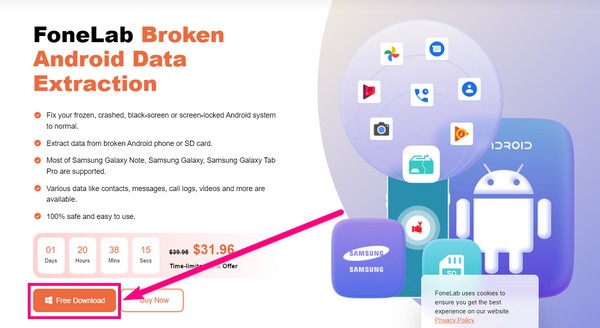
步驟 2選擇 破碎的Android數據提取 該功能是軟件主界面上的三個功能之一,旨在解決 Android 手機問題。
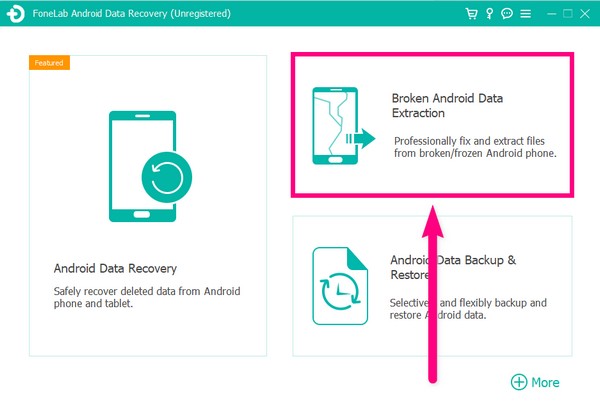
步驟 3使用 USB 數據線將手機連接到計算機。 在下一頁上有兩個框,其中 開始 鈕扣。 點擊 開始 界面右側的按鈕。
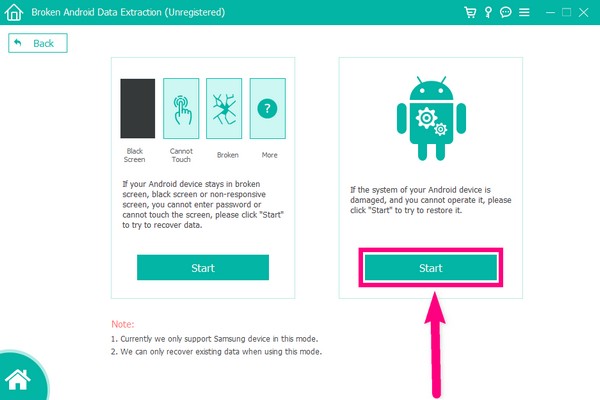
步驟 4在以下問題上選擇您手機的情況,然後單擊 下一頁 右下角的標籤。
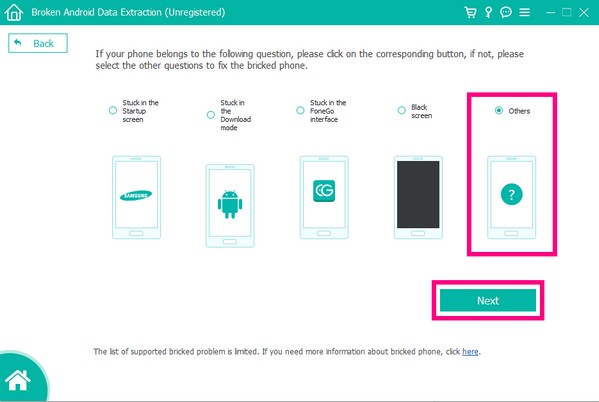
步驟 5在您的設備上填寫正確的信息,然後選擇 確認. 確保匹配它們以避免進一步的問題。 然後該程序將開始解決您的設備問題。
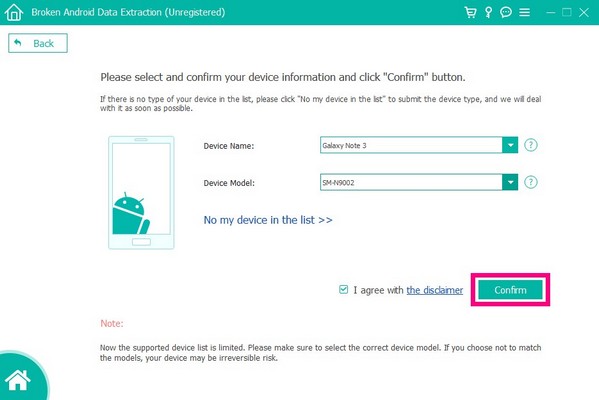
第 3 部分。如果 Android 手機使用 FoneLab Android 數據恢復不斷崩潰,如何恢復數據
既然您已經修復了不斷崩潰的手機,那麼您在嘗試不同方法的過程中可能會丟失數據。 FoneLab Android數據恢復 將為您檢索和保護您的文件。
使用Android的FoneLab,您可以從SD卡或設備中恢復丟失/刪除的iPhone數據,包括照片,聯繫人,視頻,文件,通話記錄和更多數據。
- 輕鬆恢復照片,視頻,聯繫人,WhatsApp和更多數據。
- 恢復之前預覽數據。
- 提供Android手機和SD卡數據。
當您的手機崩潰並丟失數據時執行此操作:
步驟 1由於您已經在計算機上安裝了 FoneLab Broken Android Data Extraction,因此請返回該軟件的主界面以獲取 Android 數據恢復功能。
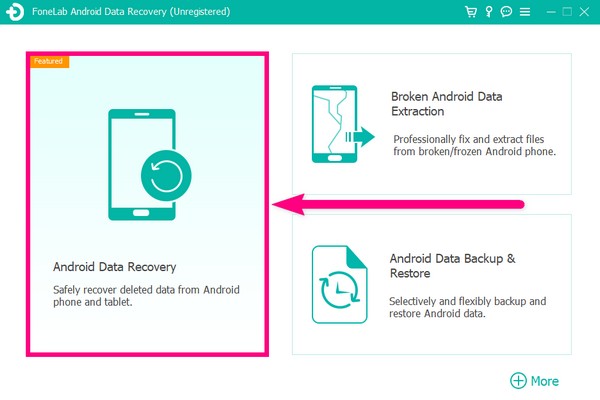
步驟 2使用 USB 數據線將您的 Android 手機連接到計算機。 之後,按照界面上的提示開啟USB調試。
步驟 3在下一頁上,選擇要恢復的文件類型。 點擊 下一頁,程序將掃描您的數據。
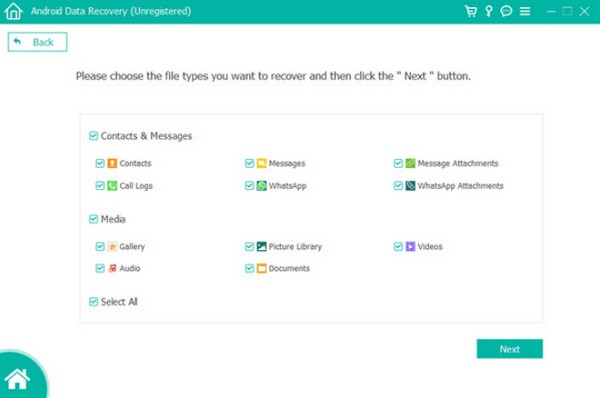
步驟 4最後,選擇您要檢索的所有照片、視頻、消息等,然後單擊 恢復.
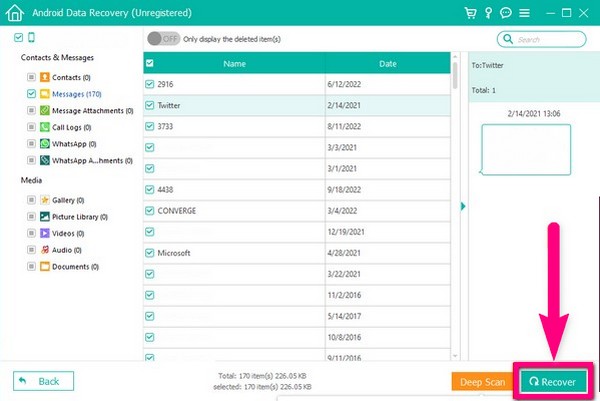
使用Android的FoneLab,您可以從SD卡或設備中恢復丟失/刪除的iPhone數據,包括照片,聯繫人,視頻,文件,通話記錄和更多數據。
- 輕鬆恢復照片,視頻,聯繫人,WhatsApp和更多數據。
- 恢復之前預覽數據。
- 提供Android手機和SD卡數據。
第 4 部分。有關修復 Android 手機的常見問題解答不斷崩潰
1.緩存文件會減慢Android手機的速度嗎?
是的。 如果緩存量很大,它確實會降低 Android 手機的速度。 因此,清除緩存是修復某些 Android 問題並提高性能的方法之一。
2. 安卓手機一直死機無法恢復出廠設置怎麼辦?
您可以在恢復模式下恢復出廠設置。 上述文章中清除緩存的指南也適用於重置手機。 按照恢復模式的方法,然後選擇擦除數據/恢復出廠設置選項。
3. FoneLab Broken Android Data Extraction 和 FoneLab Android Data Recovery 是同一個軟件嗎?
是。 該 破碎的Android手機數據提取 是 FoneLab Android 數據恢復的功能之一。 因此,它們是一個工具中的兩種服務。
如果您正在為 Android 手機問題尋找更可靠的工具,請訪問 FoneLab 網站以獲取更多解決方案。
修復凍結,崩潰,黑屏或屏幕鎖定的Android系統,使其正常或從損壞的Android手機或SD卡中恢復數據。
- 解決您的Android禁用問題,並從手機中恢復數據。
- 從損壞的android設備或存儲卡中提取聯繫人,消息,WhatsApp,照片等。
- 提供Android手機和SD卡數據。
